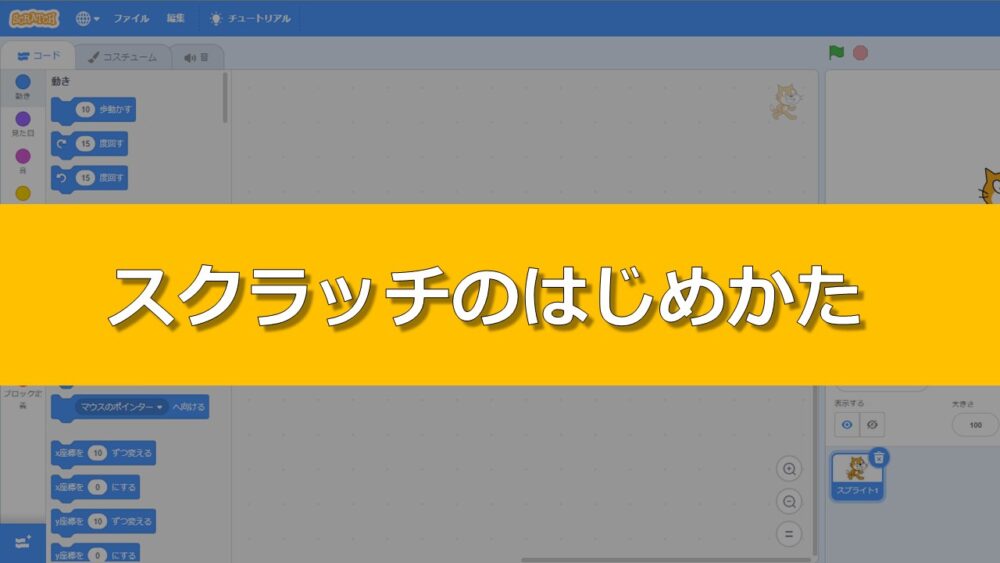完成品の確認
マウスポインターを動かす:マウスポインターに向かって、ケンちゃんが進む
マウスポインターでケンちゃんを動かして、20秒間犬に当たらなければクリア
準備をしよう
下のURLをクリックして、スクラッチを開いてください。
https://scratch.mit.edu/projects/795394688/editor
プログラミングする
「ケンちゃん」のプログラム
初めの設定
まずは、ゲームスタート時の初めの状態を設定しておきます。位置や大きさ、回転方法などを定めます。

マウスポインターに向かって進む
次に、ケンちゃんが矢印に向かって進むようにしましょう。これは意外と簡単で、マウスポインターに向けて、5歩動かすのをずっと繰り返すだけです。
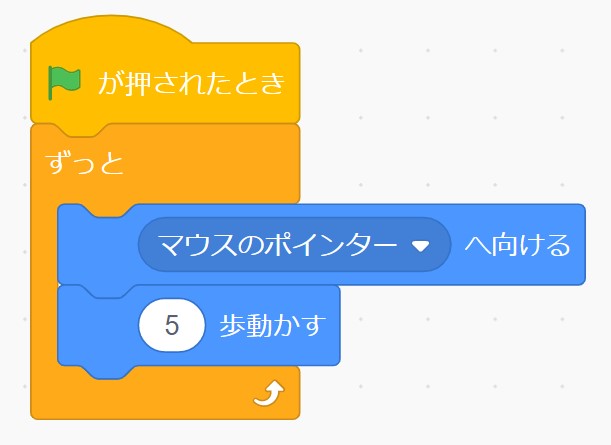
「いぬ」に当たったらゲームオーバー
もし「いぬ」に触れたら、アウトの音を出して、すべてを止めます。さきほどの「ずっと」の中、「5歩動かす」の下に、差し込む形で入れて下さい。

「いぬ」に当たったら、アウトの音が鳴ってゲームが止まります。これでゲームオーバーができました。
「スプライトの他のスクリプトを止める」ブロックは、別の記事で解説しています。
20秒逃げ切れば、ゲームクリアにする
このままだと、一生逃げ続けないといけないので、20秒でクリアになるようにしましょう。下のプログラムを入れてください。
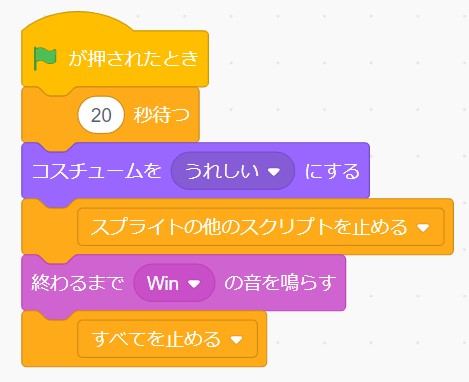
ゲーム開始後20秒経つと、クリアの音を鳴らしゲームを止めます。これでゲームクリアができました。
緑の旗を押して、動きを確認してください。作ったプログラムはちゃんと動いているでしょうか。ケンちゃんのプログラムはこれで完成です。
「いぬ」のプログラム
メインキャラだけでは、ゲームは成り立ちません。ここからは敵の「いぬ」をプログラミングして動かします。
スクラッチ画面の右下に、スプライト(キャラクターのこと)を選ぶエリアがありますので、いぬをクリックしてください。「いぬ」が青くなっていれば、OKです。

スクラッチでは、スプライトごとにプログラムを作っていきます。
スプライトの追加については、別の記事で詳しく解説しています。
スプライトの追加
ケンちゃんに向かって進む
動きは「ケンちゃん」のプログラムとほぼ同じです。向ける方向だけ「ケンちゃん」にしておきましょう。これで、「マウスポインター」ではなく、「ケンちゃん」を追いかけてきます。

緑の旗を押してプログラムを実行してください。「いぬ」が追いかけてくるでしょうか?「いぬ」に捕まるとゲームオーバー、20秒逃げ切れればゲームクリア、これでめでたく完成です。
すべてのプログラム(完成コード)
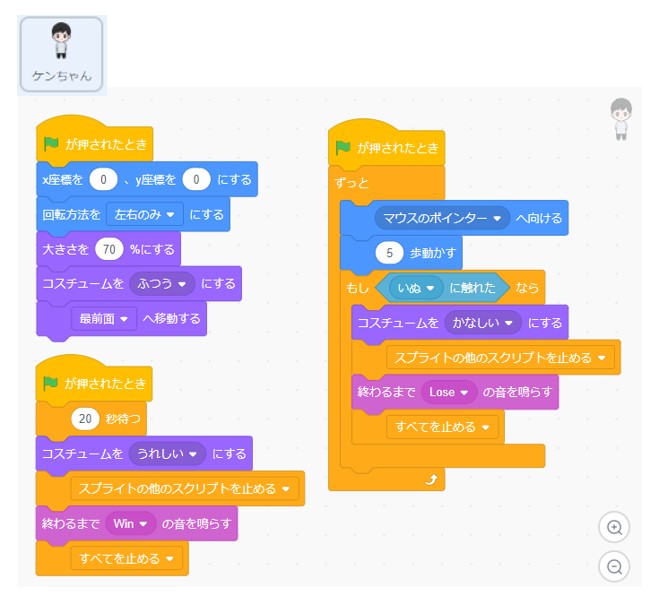
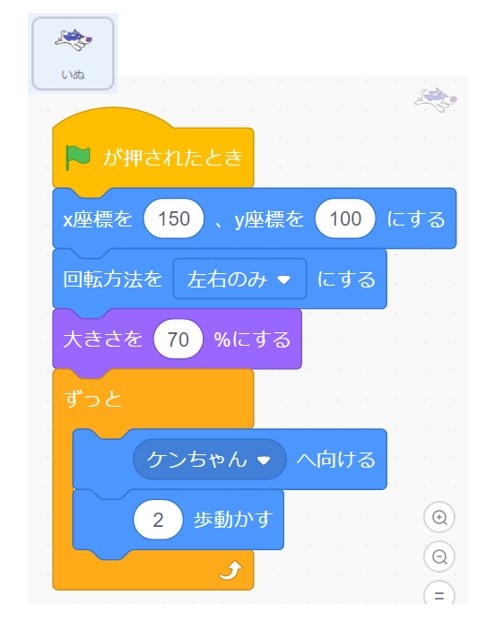
リミックスのポイント
数字を変える
下の個所の数字を変えると、ケンちゃんの逃げる速さ、いぬの追いかける速さが変わります。自分好みのスピード感でオリジナルゲームを作ってください。

背景を変える
ゲームの背景を変えるだけでも、かなり印象を変えられます。背景の変え方は、別のページで解説していますので、イメージの合うものに変えてみてください。
背景の変え方については、別の記事で詳しく解説しています。
背景の変え方
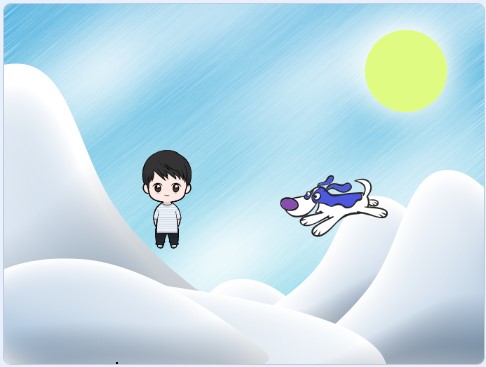
今回は、初級の第2回ということで、「鬼ごっこゲーム」を紹介しました。次回もお楽しみに♪